Cara Mengubah Nama Sistem Operasi pada Boot Menu di Windows 11
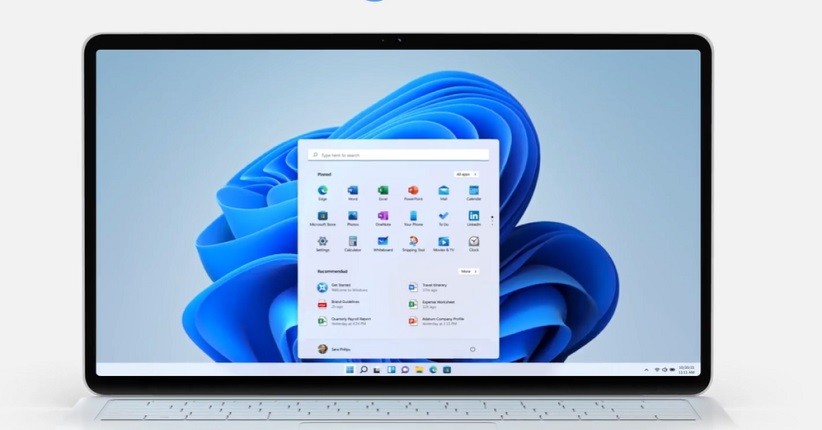
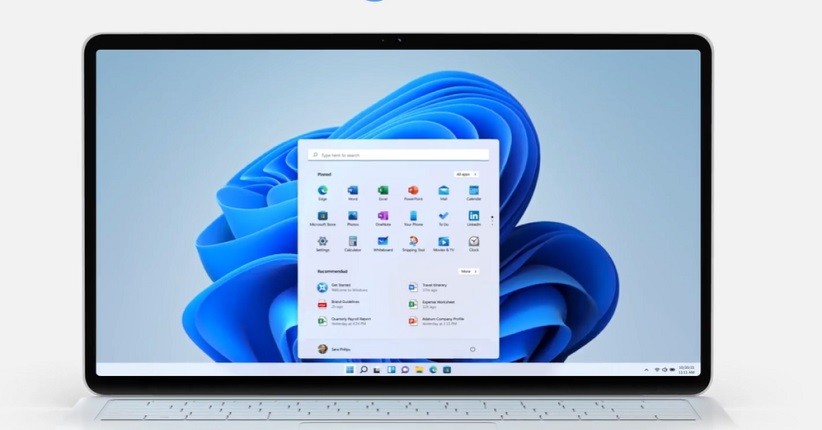
2. Melalui Windows PowerShell
- Masuk ke menu Start.
- Ketikkan PowerShell pada search bar di menu Start.
- Masuk ke PowerShell.
- Jalankan PowerShell as Administrator.
- Tuliskan perintah bcdedit lalu tekan Enter pada keyboard.
- Pada jendela Administrator: Windows PowerShell, perhatikan bagian Identifier dan Description di sebelah kiri lalu pastikan sistem operasi perangkat tertulis pada dua bagian tersebut.
- Copy keterangan pada bagian Identifier.
- Pada jendela Administrator: Command Prompt di bagian bawah sebelum bagian paling akhir, tuliskan command >bcdedit /set{IDENTIFIER} description “Windows 11” lalu isi bagian Identifier dalam kurung dengan keterangan pada bagian Identifier yang telah kamu copy.
- Nama sistem operasi boot menu akan berubah menjadi Windows 11.
Itulah dua cara mengubah nama sistem operasi pada boot menu di Windows 11 yang bisa dilakukan agar boot menu hanya menampilkan OS terbaru.
Editor: Dini Listiyani